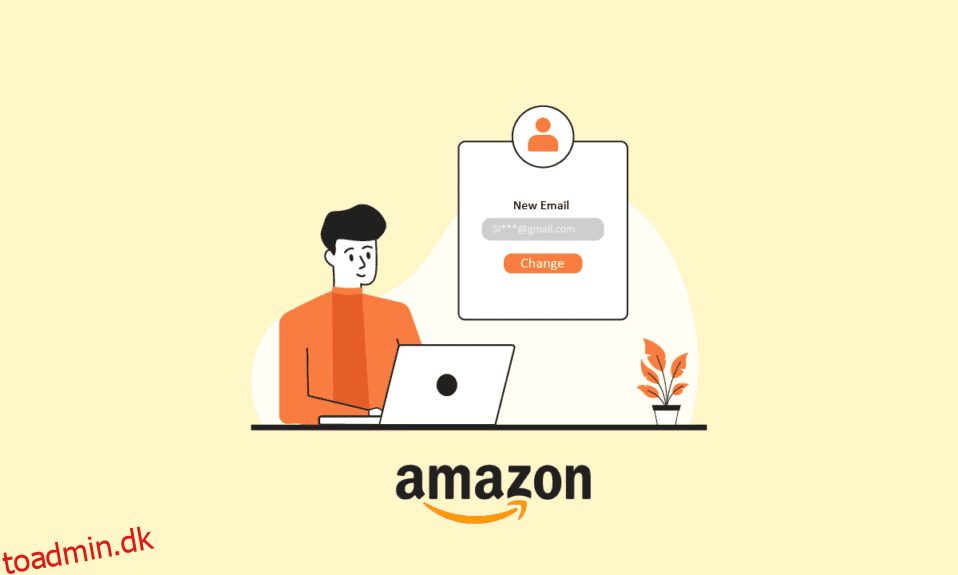Vi er alle bekendt med Amazon som en førende online e-handelsbutik, men Amazon tilbyder også tjenester inden for cloud computing, digital streaming og kunstig intelligens. Amazons popularitet kan ses gennem trafik på dets hjemmeside. I begyndelsen af 2016 havde Amazon over 130 millioner besøgende om måneden på sin amerikanske hjemmeside. Amazon har også et godt netværk blandt sælgere og købere, hvilket resulterer i, at Amazon er en meget indflydelsesrig virksomhed. Er du en Amazon-bruger, der står over for problemer med at ændre din e-mail-adresse og undrer dig over, hvorfor du ikke kan ændre din Amazon-e-mail? Og hvordan kan du tilføje endnu en e-mail til din Amazon-app? Hvis du er en person, der leder efter mere information relateret til Amazon, giver vi dig en nyttig vejledning, der vil løse alle dine spørgsmål, såsom hvordan man gendanner en gammel Amazon-konto, og hvordan man ændrer e-mail på Amazon.
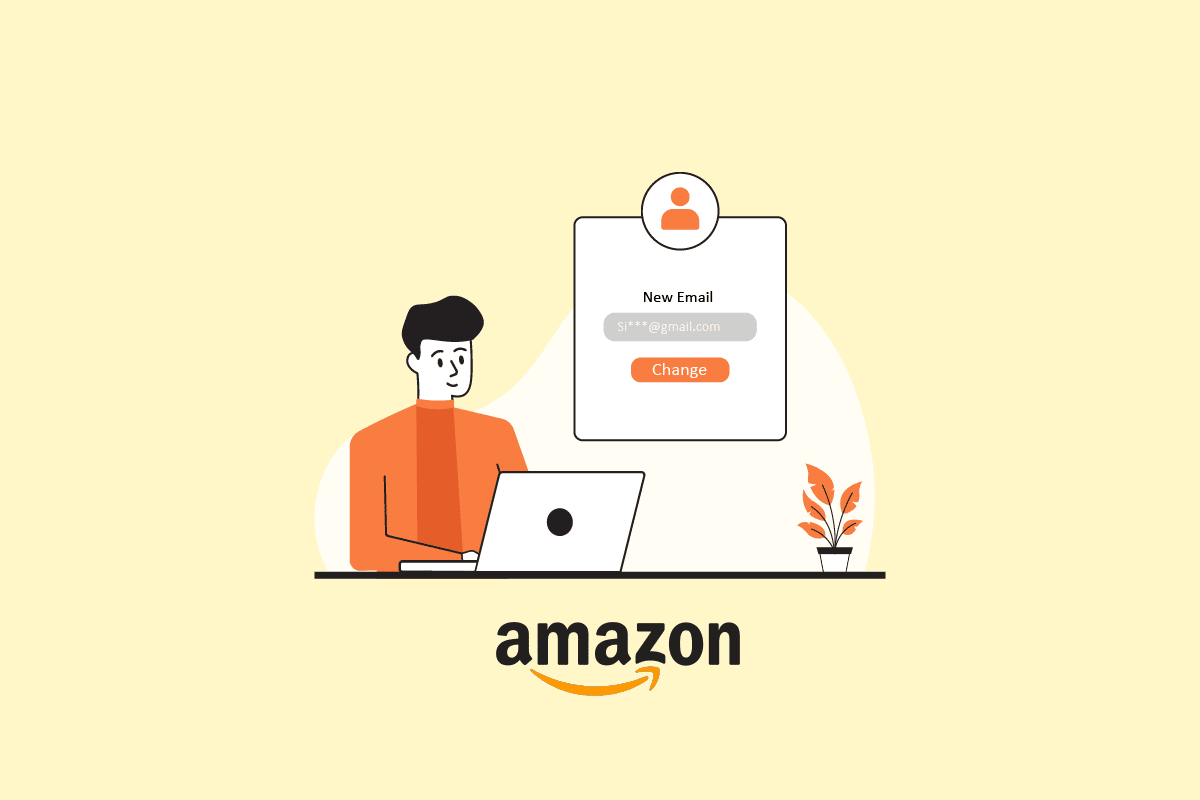
Indholdsfortegnelse
Sådan ændres e-mail på Amazon
Du får at vide, hvordan du ændrer e-mail på Amazon yderligere i denne artikel. Fortsæt med at læse for at lære mere om det i detaljer.
Hvordan kan du finde ud af, hvad din Amazon-e-mail er?
Her er en guide til, hvordan du kan finde ud af, hvilken e-mailadresse der er registreret på din Amazon-konto.
1. Besøg Amazon hjemmeside på din browser.
2. Klik på Hej, Log ind > Log ind-indstilling, der findes i navigeringslinjen øverst på skærmen.
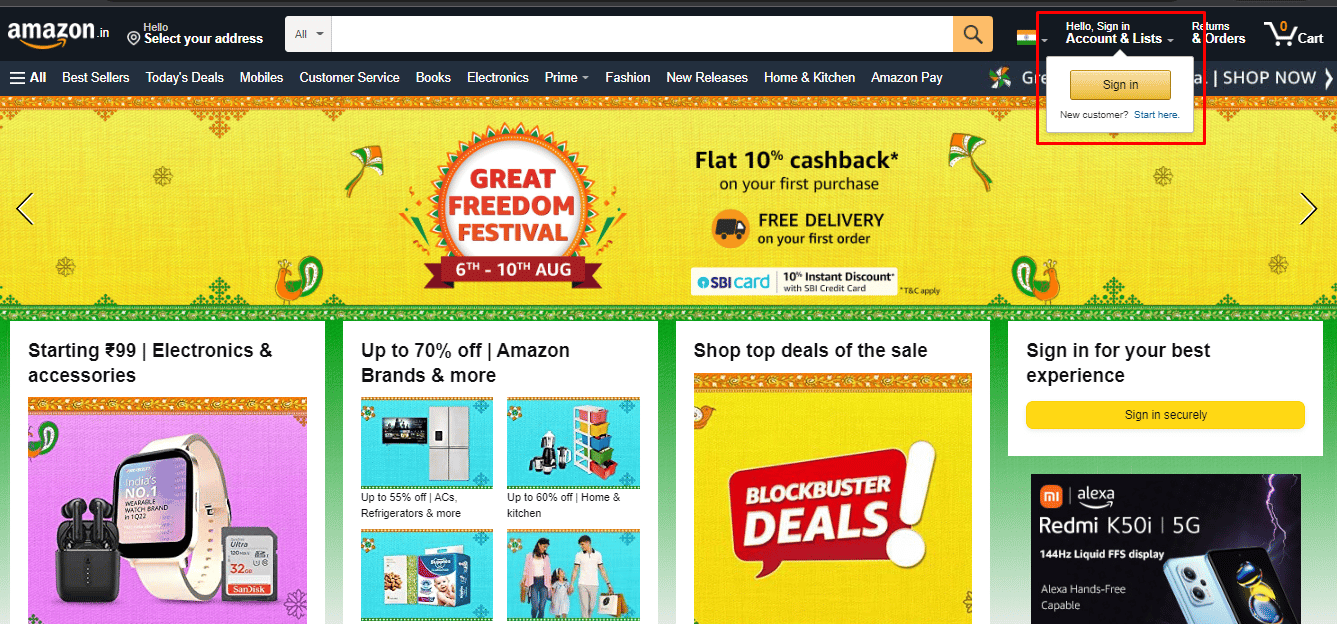
3. Indtast dit Amazon-registrerede mobilnummer, og klik på Fortsæt.
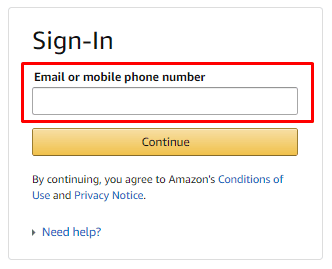
4. Indtast nu adgangskoden og klik på Log ind.
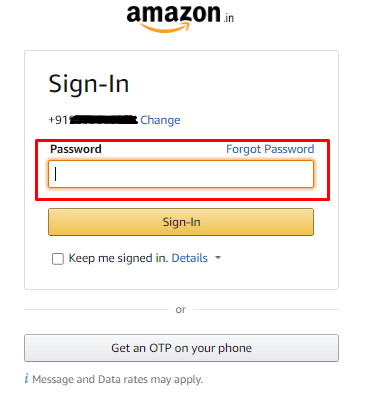
5. Klik på indstillingen Konto og lister øverst til højre på skærmen.
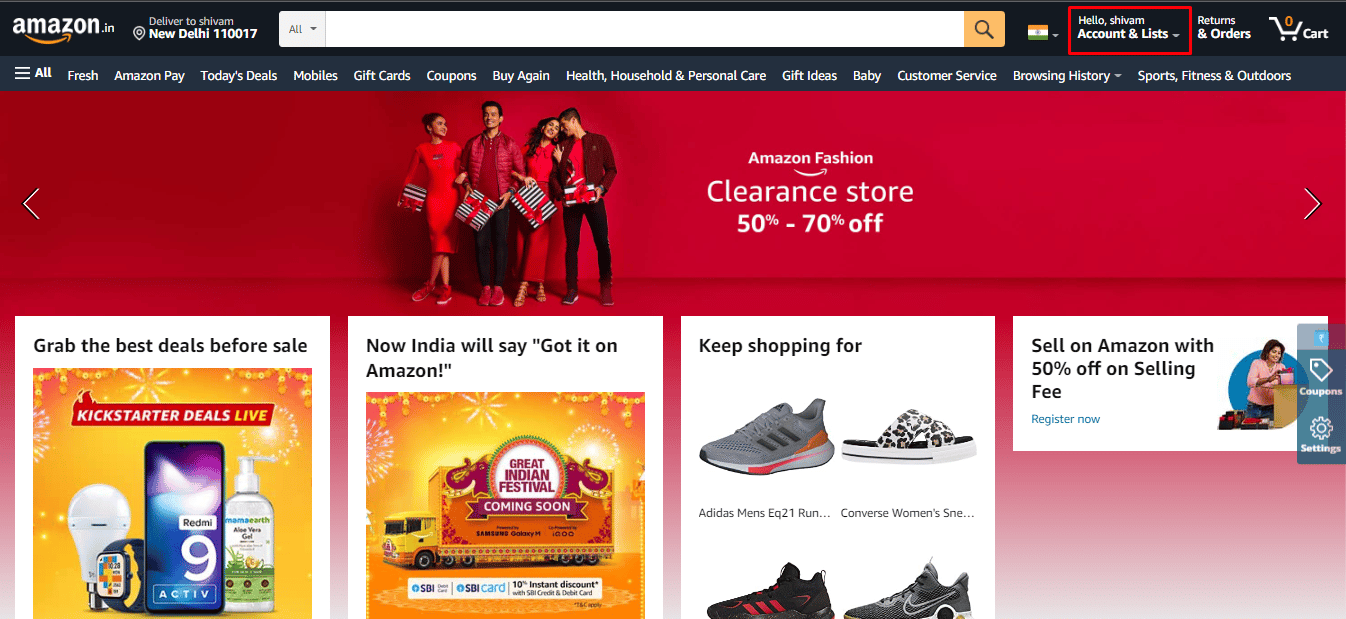
6. Klik på Login & sikkerhed.
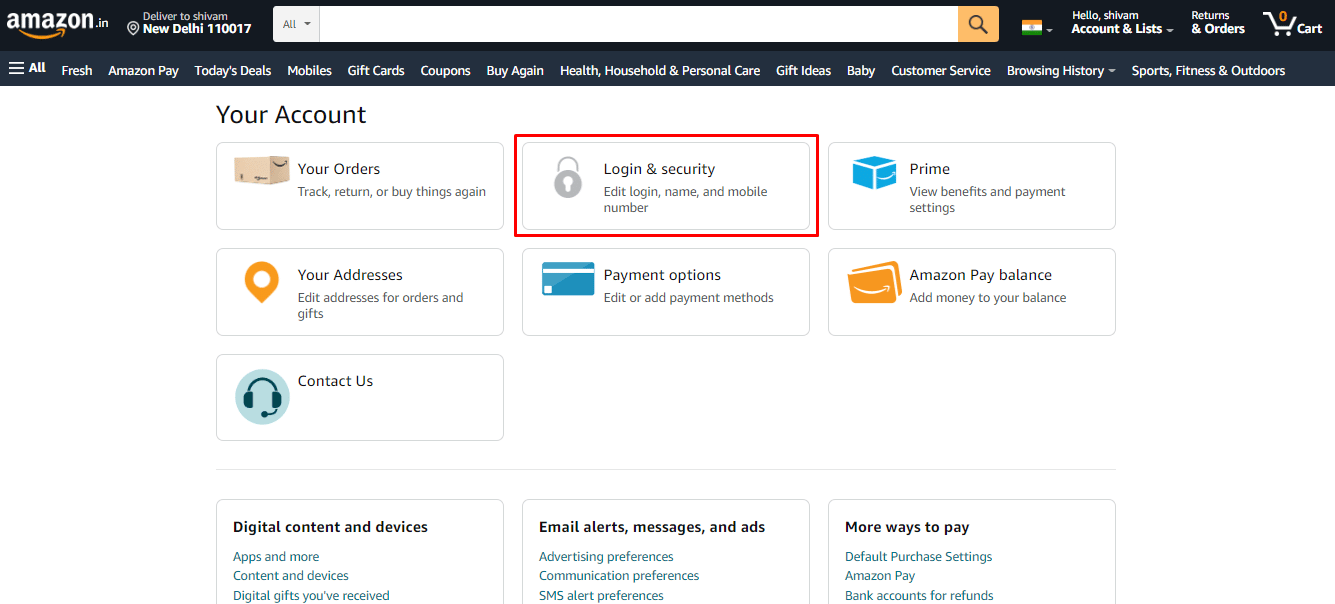
7. Under menuen Login og sikkerhedsindstillinger vil du se e-mailadressen, der er registreret på din Amazon-konto.
Kan du ændre din login-e-mail på Amazon?
Ja, at ændre din e-mailadresse på Amazon er en simpel proces. Du skal blot have adgang til din nye e-mailadresse, så du kan indtaste OTP. Du kan ændre din login-e-mailadresse ved hjælp af Amazons officielle hjemmeside eller mobilapp.
Hvordan ændres e-mail på Amazon?
Hvis du har fået en ny e-mail-adresse til dig selv, og du nu vil ændre din e-mail-konto på Amazon, så er det en simpel proces at ændre din e-mailadresse på Amazon. Du skal blot have adgang til din nye e-mailadresse, så du kan indtaste OTP. Du kan ændre din login-e-mailadresse ved hjælp af Amazons officielle hjemmeside eller mobilapp. Her er en guide til, hvordan du ændrer e-mail på Amazon.
1. Besøg Amazons officielle hjemmeside.
2. Log derefter ind på din Amazon-konto med kontooplysninger.
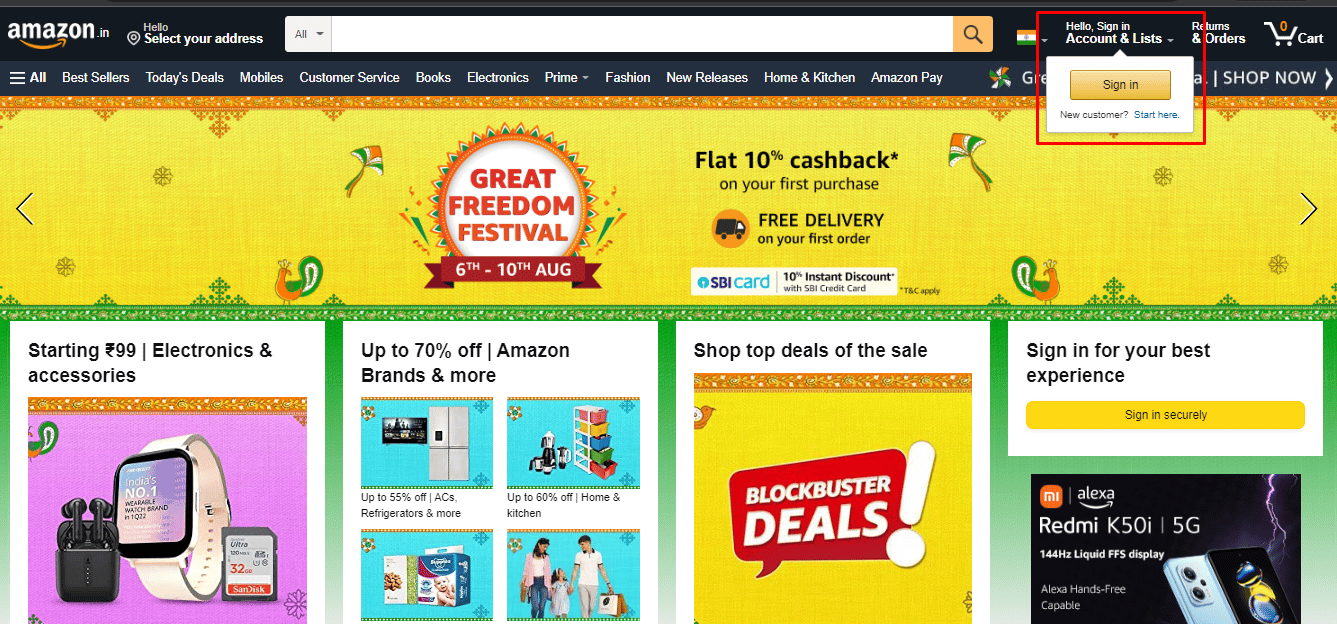
3. Klik derefter på Konto og lister > Login og sikkerhed.
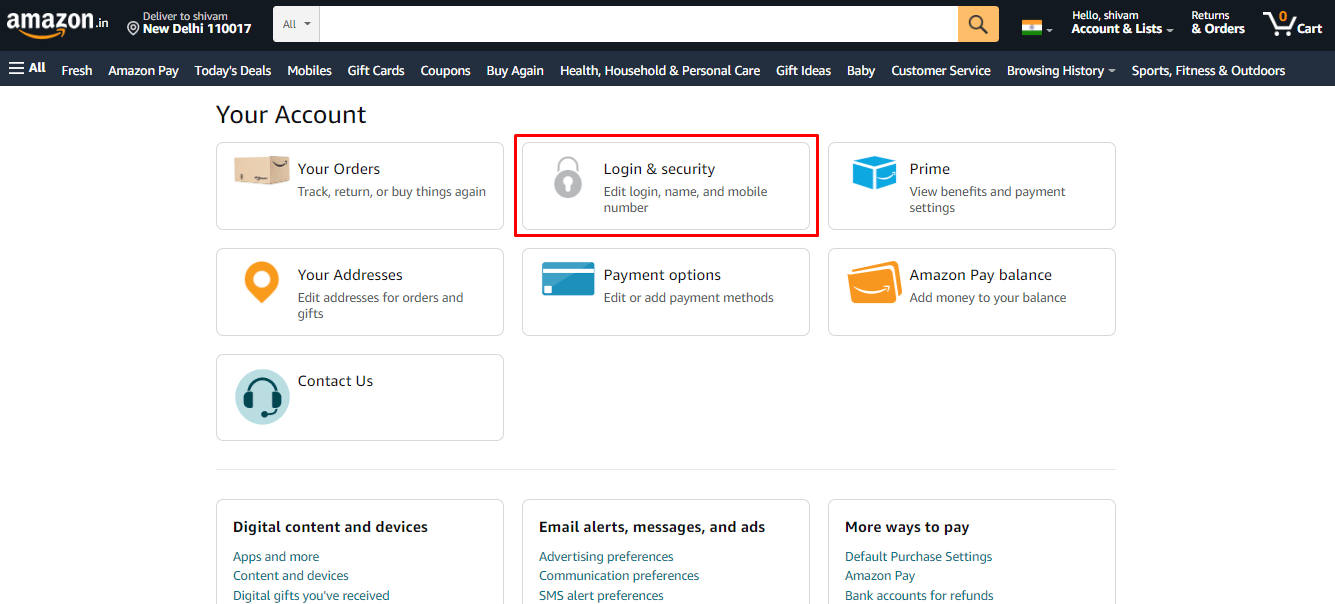
4. Indtast din kontoadgangskode igen for at godkende igen.
5. Klik på Rediger ud for din e-mailadresse.
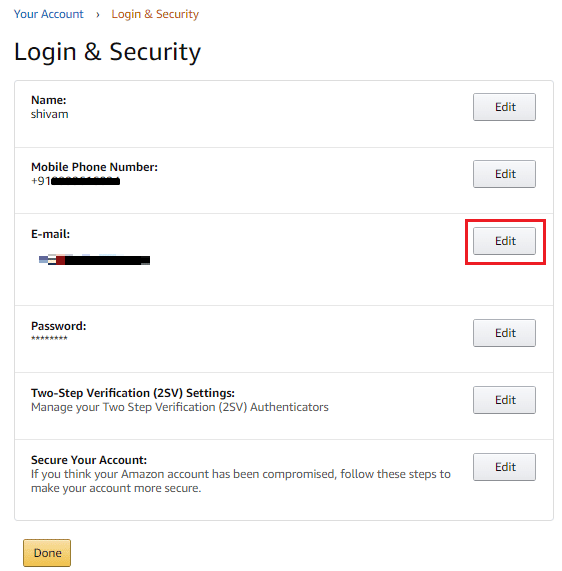
6. Indtast den nye e-mailadresse, du vil tilføje til din Amazon-konto.
Bemærk: Sørg for, at e-mail ikke allerede skal være registreret på en anden Amazon-konto.
7. Indtast den OTP, du modtog på din e-mail, for at bekræfte den indtastede e-mail-adresse, og klik på Fortsæt.
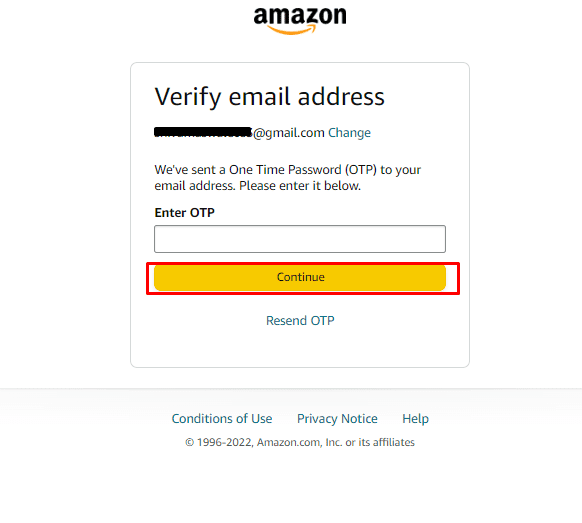
8. Indtast endelig din adgangskode og klik på Gem ændringer for at bekræfte, at du vil skifte fra din gamle e-mailadresse til din nye.
Hvorfor kan du ikke ændre din Amazon-e-mail?
Hovedårsagen bag dette kan være, at den e-mailadresse, som du vil ændre din Amazon-konto til, er den e-mail, der allerede er taget eller registreret på en anden Amazon-konto.
Hvordan kan du tilføje endnu en e-mail til din Amazon-app?
Hvis du har flere Amazon-konti registreret, og du vil bruge dem sammen på din Amazon-mobilapp, er her guiden til, hvordan du kan tilføje endnu en e-mail til din Amazon-app.
Bemærk: Sørg for, at du er logget ind på din Amazon-konto.
1. Åbn Amazon app på din telefon.
2. Tryk på Hamburger-ikonet fra den nederste navigeringslinje på din mobilskærm.
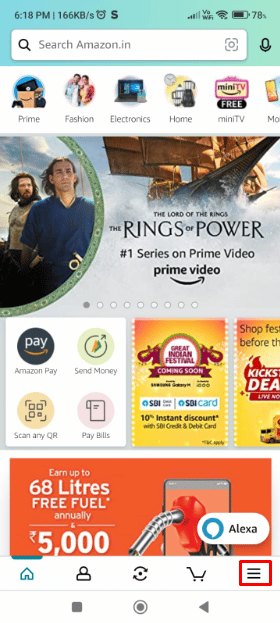
3. Tryk nu på Indstillinger > Skift konti.
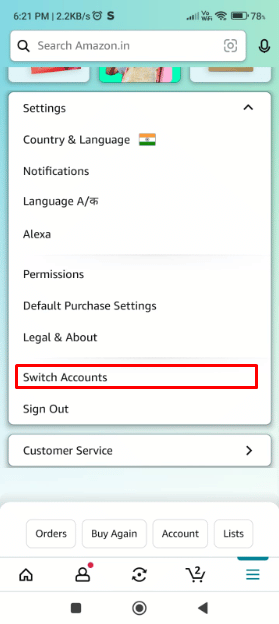
4. Tryk på Tilføj konto for at tilføje en ny e-mail.
5. Indtast nu den nye e-mailadresse på Amazon login-siden og Gem ændringer.
Hvordan kan du gendanne en gammel Amazon-konto?
Lad os se, hvordan du kan gendanne din gamle Amazon-konto.
1. Besøg Amazon officielle hjemmeside og klik på Log ind.
2. Klik på knappen Har du brug for hjælp? > Glemt adgangskode mulighed.
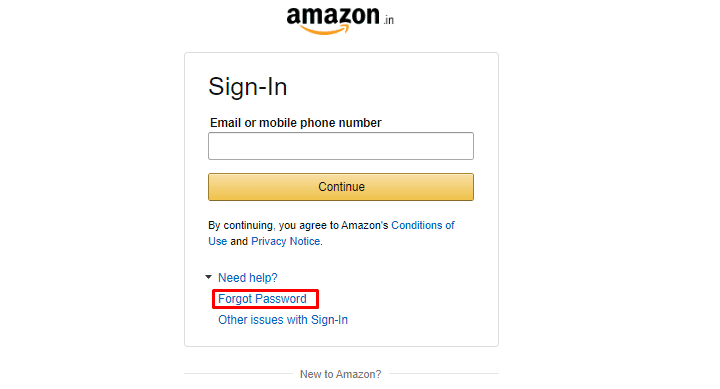
3. Indtast nu din registrerede e-mail for at få en OTP til processen med nulstilling af adgangskode.
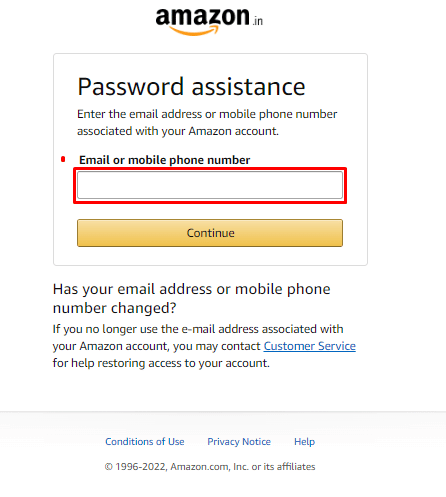
4. Indtast den modtagne OTP for at bekræfte din e-mailadresse.
5. Indtast nu din nye adgangskode og klik på Gem ændringer og log ind.
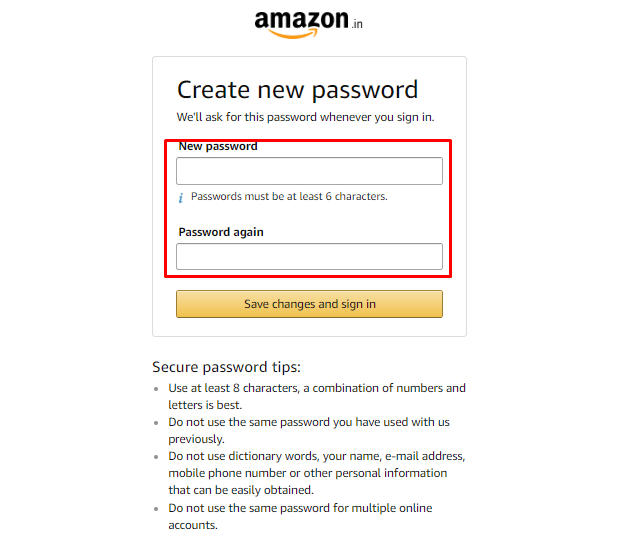
Hvordan kan du ændre din Amazon-konto?
Du kan ændre eller skifte dine Amazon-konti ved hjælp af følgende trin:
Bemærk: Sørg for, at du allerede er logget ind på din Amazon-konto, før du udfører følgende trin.
1. Besøg Amazon officielle hjemmeside på din browser.
2. Hold markøren over Konto og lister, og klik på Skift konti.
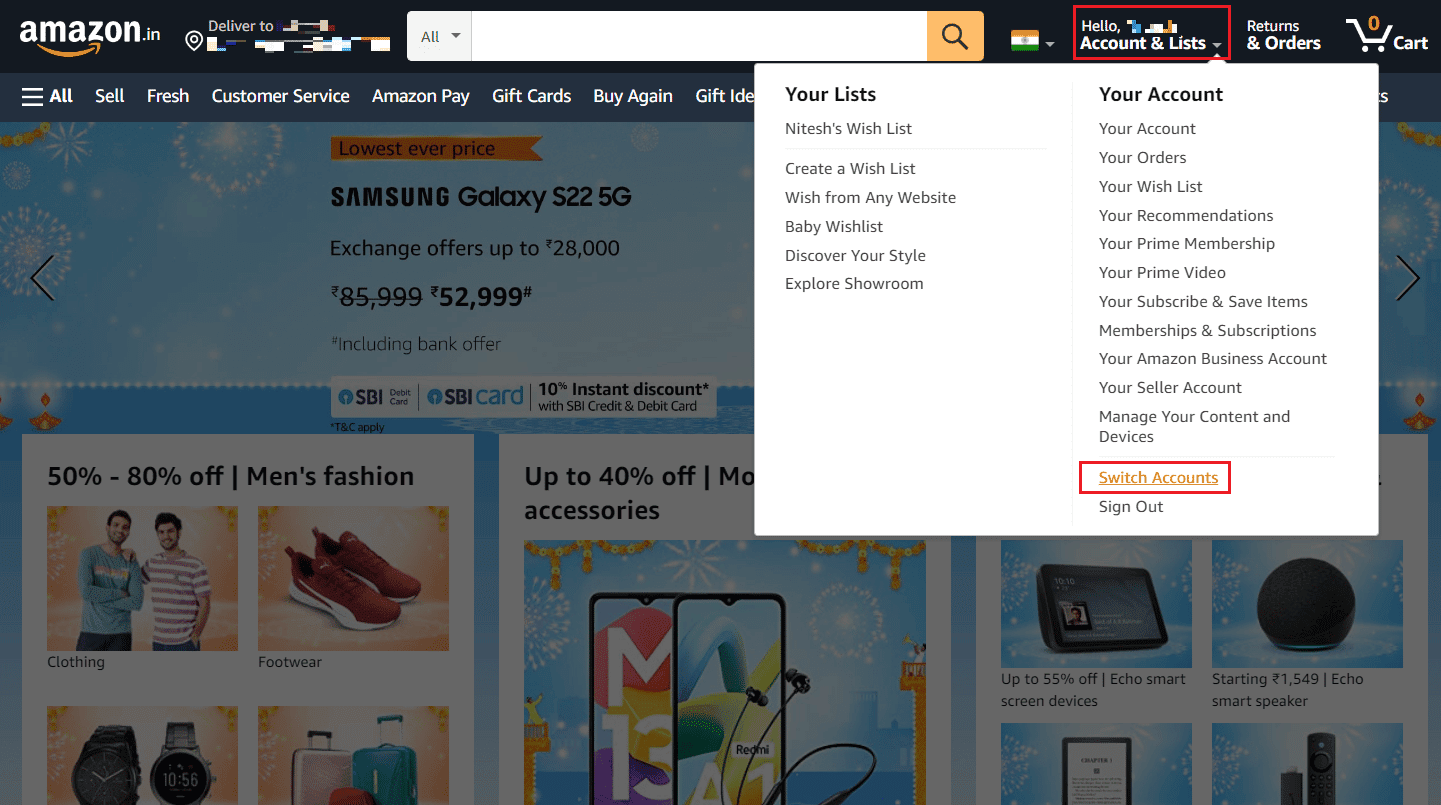
3A. Klik på den ønskede konto, du vil skifte til.
3B. Klik på Tilføj konto for at tilføje den ønskede konto, du vil ændre til.
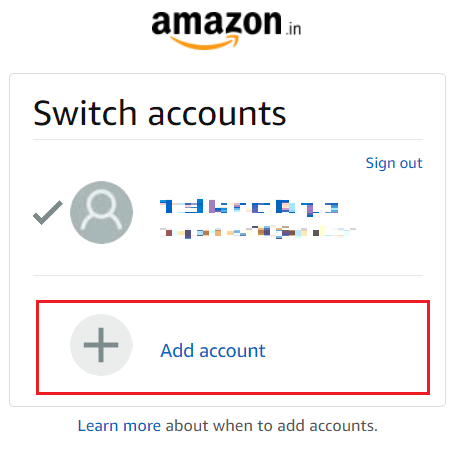
4. Log ind på din konto med kontooplysningerne for at skifte til den konto.
Læs denne artikel fra starten for at lære, hvordan du ændrer e-mail på Amazon.
Kan du flette to Amazon-konti?
Nej, du kan ikke flette to Amazon-konti, der allerede eksisterer, fordi konti på Amazon ikke kan kombineres, og det kan heller ikke transaktionshistorier deles. Men hvis du vil flette og dele dine Amazon-konti korrekt, skal du oprette nye Amazon-konti ved hjælp af en ny e-mailadresse. Derefter kan du koble to Amazon-konti sammen med Amazon Household, men de eksisterer fortsat som selvstændige konti.
Kan du ændre adresse på Amazon?
Ja, du kan nemt ændre din adresse på Amazon. Hvis du er flyttet til et nyt sted eller ønsker at tilføje din arbejdsadresse som din primære adresse på Amazon, er det muligt, da det er en enkel og hurtig proces. Vi har også givet dig en guide til, hvordan du ændrer din adresse på Amazon i afsnittet nedenfor.
Hvordan kan du ændre din primære adresse på Amazon?
Nedenfor er trinene til at ændre din primære adresse på Amazon.
1. Besøg Amazons officielle hjemmeside.
2. Log ind på din Amazon-konto med de korrekte legitimationsoplysninger.
3. Klik på Konto og lister.
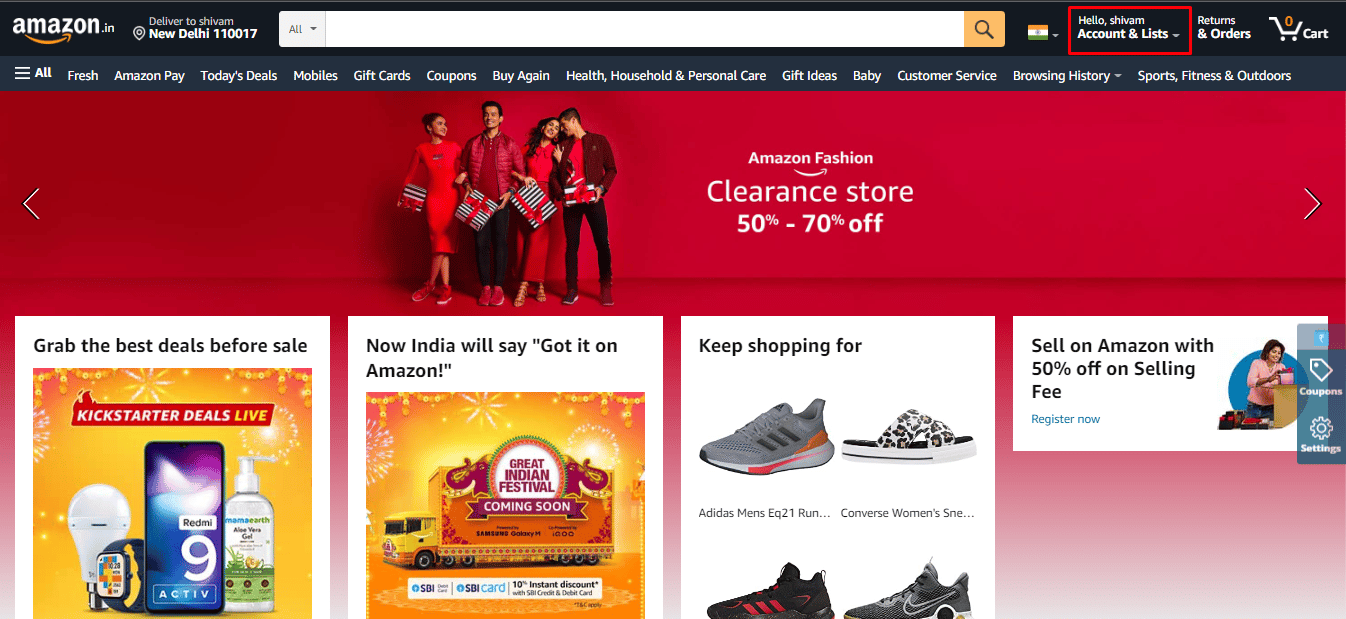
4. Klik på Dine adresser.
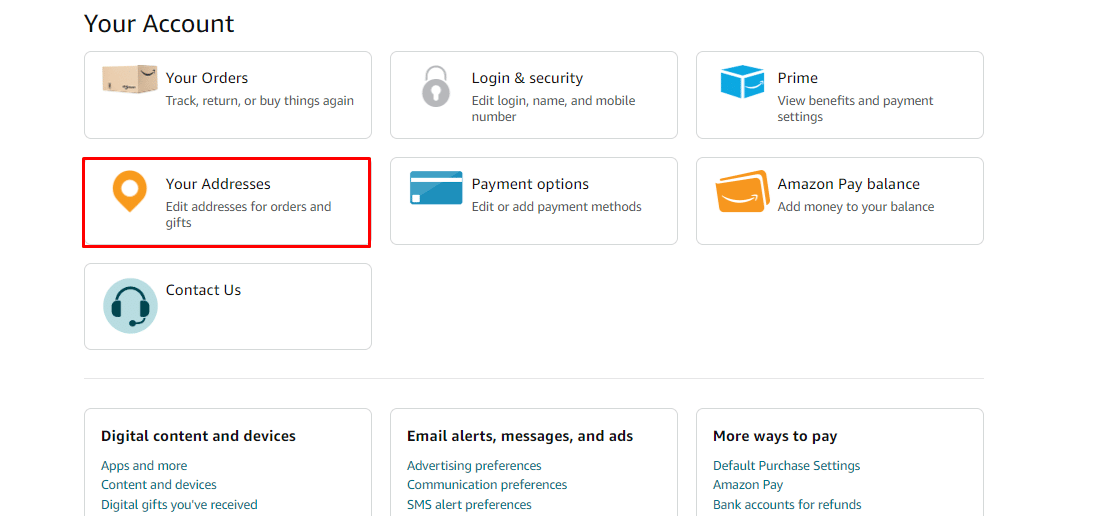
5. Klik nu på Indstil som standard under den ønskede adresse, du vil gøre til primær.
Bemærk: Du kan også tilføje en ny adresse ved at klikke på Tilføj adresse og derefter gentage ovenstående proces for at indstille den som din primære adresse.
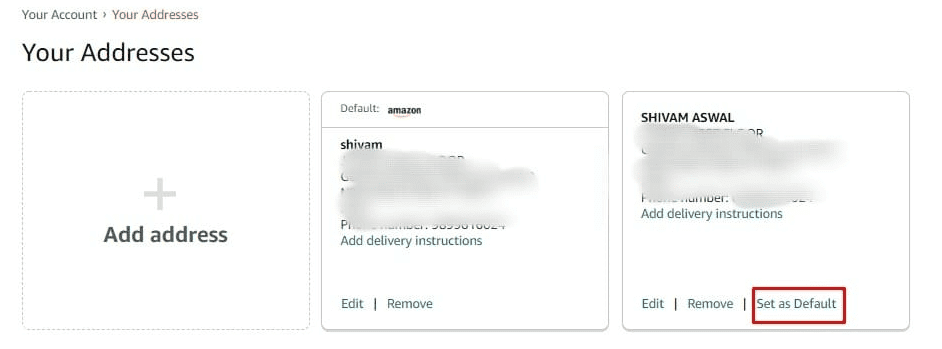
***
Vi håber, at du lærte om, hvordan du ændrer e-mail på Amazon og gendanner en gammel Amazon-konto. Du er velkommen til at kontakte os med dine spørgsmål og forslag via kommentarfeltet nedenfor. Fortæl os også, hvad du vil lære om næste gang.